[영상 제작] - vrew 설치 및 간단히 영상 만들어보기
목차
- 01. vrew는 무엇인가요?
- 02. vrew 설치하기
- 03. vrew 사용해 보기
사전 준비
- 가입을 위한 google 등의 계정 필요
01. VREW는 무엇인가요?
VREW는 인공지능을 활용한 동영상 제작 및 편집 소프트웨어입니다. 텍스트를 입력하면 AI가 이를 기반으로 영상, 음성, 자막 등을 자동으로 생성해주는 서비스로, 특히 유튜브 쇼츠와 같은 짧은 형식의 동영상 콘텐츠 제작에 유용합니다.
VREW의 주요 기능은 다음과 같습니다:
- 텍스트 입력만으로 완성된 영상 생성
- AI 음성 합성으로 내레이션 자동 생성
- 텍스트에 맞는 이미지 자동 생성
- 다양한 영상 스타일 및 포맷 제공 (쇼츠, 일반 영상 등)
- 자막 위치 및 스타일 커스터마이징
- GPT 모델을 활용한 스크립트 자동 생성
VREW는 전문적인 영상 편집 기술이나 장비 없이도 고품질의 동영상을 쉽고 빠르게 제작할 수 있게 해주는 도구입니다.
02. VREW 설치하기
VREW를 검색 후, 해당 사이트로 이동합니다.

VREW의 설치를 위해 프로그램을 다운로드 하고, 설치를 진행합니다.

다운로드가 완료되면 해당 프로그램을 선택하여 설치를 진행합니다.

약관을 확인하고, '동의하고 시작' 버튼을 선택합니다.
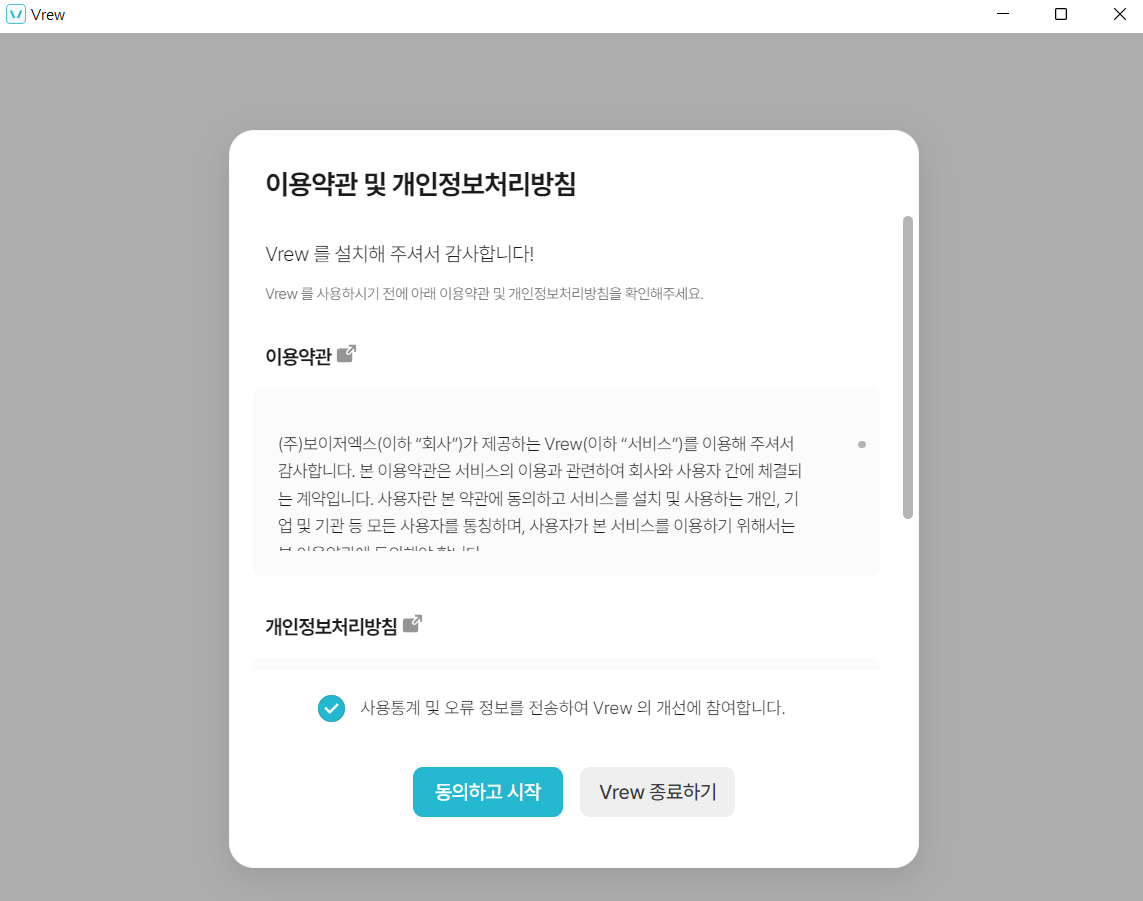
UI의 테마를 선택합니다. 라이트 모드는 다크 모드는 다음과 같습니다.
라이트 모드(Light Mode)
- 밝은 배경: 주로 흰색이나 연한 색조로 구성되어 있어, 시각적으로 깨끗하고 명확한 느낌을 줍니다.
- 어두운 텍스트: 검정색 또는 진한 회색의 텍스트가 사용되어 가독성이 높습니다.
- 사용 환경: 밝은 환경에서 사용하기 적합하며, 자연광 아래에서도 편안하게 읽을 수 있습니다.
- 디자인 스타일: 전통적이고 클래식한 느낌을 주며, 많은 사용자에게 익숙한 인터페이스입니다.
다크 모드(Dark Mode)
- 어두운 배경: 검정색이나 짙은 회색으로 설정되어 있어, 눈의 피로를 줄이는 데 도움을 줍니다.
- 밝은 텍스트: 흰색이나 연한 색상의 텍스트가 사용되어, 어두운 배경과의 대비로 가독성을 유지합니다.
- 사용 환경: 어두운 환경이나 야간에 사용하기 적합하며, 화면의 눈부심을 줄여줍니다.
- 디자인 스타일: 현대적이고 세련된 느낌을 주며, 특히 OLED 화면에서 전력 소비를 줄이는 데 효과적입니다.
이 두 가지 모드는 사용자의 취향과 환경에 따라 선택할 수 있습니다.

03. VREW 사용해보기
설치 후, 처음 보이는 화면입니다. 다음과 같이 스크립트에 대한 AI 목소리, 영상 스크립트, 그리고 해당 이미지까지 만들어주어 매우 편리합니다. 먼저 이를 사용하기 위해 '내 브루'를 선택 후, 가입을 진행하거나 로그인을 진행합니다.

가입이 되어 있지 않으면, '회원가입'을 선택하여 회원 가입을 진행하고, 가입이 되어 있다면 '로그인' 버튼을 선택하여 로그인을 진행합니다.

보통 구글 계정이 있다면 Google 계정으로 회원 가입 또는 로그인을 진행하는 것이 편리합니다.
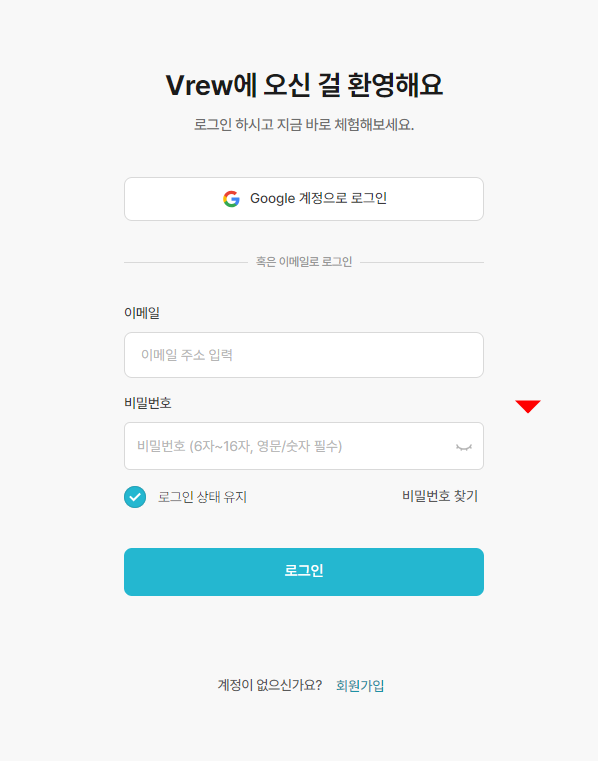
로그인 후, 화면입니다.

자 이제 '파일' - '새로 만들기' - '텍스트로 비디오 만들기'를 선택하여 비디오를 간단하게 만들어보겠습니다.

이를 위해 필요한 프로그램을 다운로드 후, 설치를 진행합니다.

저희는 유튜브 쇼츠를 만들어볼 예정입니다. 쇼츠 9:16을 만들어보겠습니다. 쇼츠를 선택 후, 자막길이, 자막위치를 확인한 후, '다음' 버튼을 선택합니다.
여기에서 자막 위치는 중앙이나 상단을 하는 것이 좋습니다.
상단은 유튜브 자막 표시와 겹치는 경우가 있고, 하단은 유튜브 설명 등이 겹쳐 보여 중앙이 좋다고 개인적으로 생각합니다.

비디오 스타일을 지정할 수 있습니다. 여기에서 명언 영상 스타일을 지정 후, 다음 버튼을 선택합니다.

다음과 같은 화면이 나옵니다.
주제를 선택 후, GPT-3.5, GPT-4 등의 모델을 선택 후, 'AI 글쓰기'버튼을 선택합니다.

GPT-3.5, GPT-4의 선택 메뉴가 있습니다. GPT-4는 현재 시점(25/03)에서 유료 회원만 사용가능합니다. 가능하다면 GPT-3.5의 성능이 그리 좋은 편이 아닙니다. 무료로 이용하고 위해 GPT-3.5을 선택 후, 'AI 글쓰기'를 선택합니다.
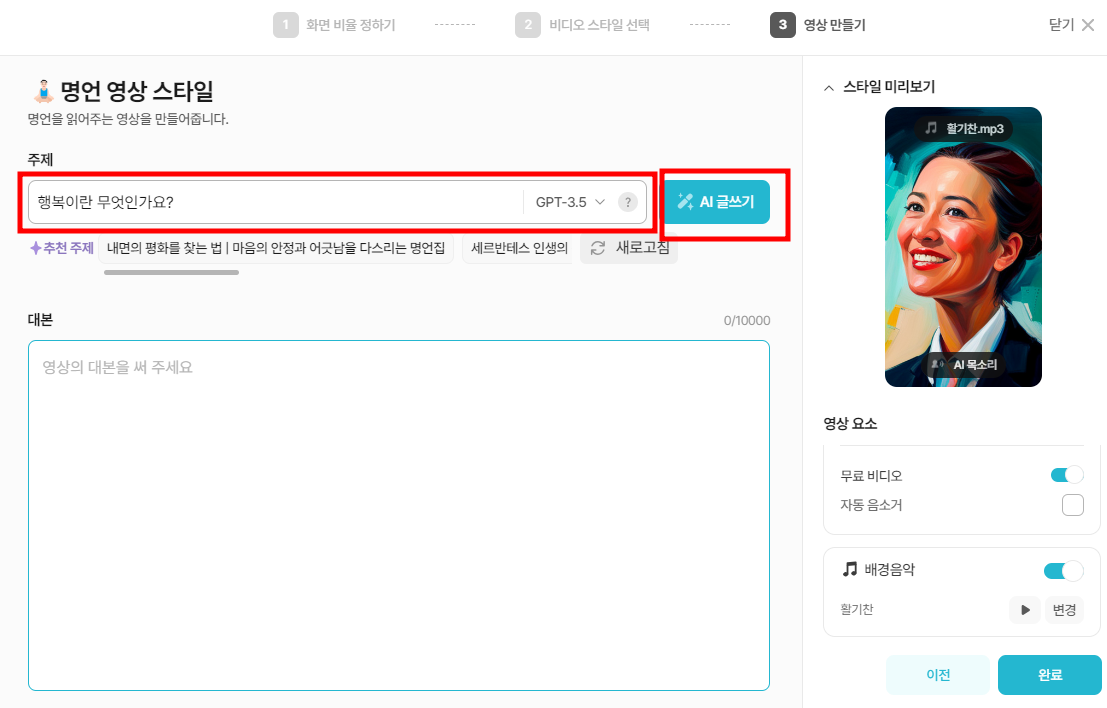
가능하다면 GPT-3.5의 성능이 좋은 편이 아닙니다. 일반적인 ChatGPT, Claude, Grok이 유료 버전인 GPT-4보다 더 좋은 성능을 보여주기에 이를 이용해서 대본을 작성해도 됩니다.
글을 쓴 것을 지우고 아래 대본은 직접 ChatGPT를 이용하여 대본을 작성한 내용입니다. 이 내용으로 변경 후, 영상 요소을 선택합니다. AI의 목소리 스타일, 배경 음악 정도를 선택하고 다음으로 진행합니다.

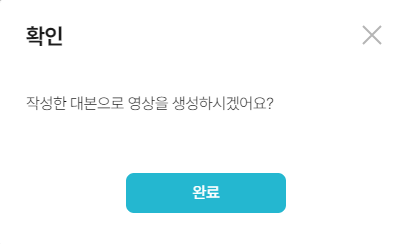
작성한 대본을 이용하여 영상을 생성하고 있습니다.

다음과 같은 화면을 통해 스크립트와 영상을 확인할 수 있습니다.

영상을 확인해 보면서 이상한 부분이 없는지 확인해 봅니다. 또한 이미지도 확인해 보면서 원하는 이미지가 아니라면 이를 교체해도 됩니다. 최종 확인해 봅니다.

영상 스크립트와 이미지를 확인한 후, 최종적으로 화면 오른쪽 상단의 '내보내기'를 선택 후, '영상 파일(mp4)'을 선택하며 영상 파일이 만들어지게 됩니다.

여러분은 이후, 만들어진 영상 파일을 유튜브에 바로 업로드를 하게 되면, 이제 내가 만든 유튜브 쇼츠 영상을 확인할 수 있습니다.
여기까지 따라오시느라 수고하셨습니다.
오늘 하루도 수고하셨습니다~ 쉽지 않은 일들이 많지만, 분명히 한걸음씩 성장하고 있음을 믿습니다.
하나님이 세상을 이처럼 사랑하사 독생자를 주셨으니 이는 그를 믿는 자마다 멸망하지 않고 영생을 얻게 하려 하심이라
(요 3:16)
